DPI se refiere a la cantidad de puntos o píxeles presentados en una imagen. El DPI de imagen estándar es de alrededor de 300. ¿Qué pasa si su foto no cumple con este DPI estándar? Desafortunadamente, experimentará problemas con la calidad de impresión, pixelación, etc. Esta guía presentará varios métodos para aumentar los puntos por pulgada de las fotografías. Exploremos juntos cómo aumentar el DPI de la foto ¡rápidamente!
Parte 1. ¿Qué sucede cuando aumentas el DPI de la foto?
Cuando aumentas los puntos por pulgada de una foto, incorporas más puntos o píxeles. Este proceso hace que la foto sea más clara, nítida y detallada. Se recomienda si desea imprimir estas imágenes o mirarlas de cerca.
Parte 2. Aumentar el DPI de la foto en Windows/Mac
¿Es usted un usuario de Windows o Mac y busca formas de aumentar el DPI de las fotografías? Tienes suerte porque esta sección te proporcionará plataformas que pueden ayudarte. ¡Sigue desplazándote para obtener más información!
1. Mejorador de imágenes AVAide
La tarea de aumentar DPI en una imagen es necesaria para varios propósitos. Estos incluyen impresión, presentaciones visuales y producción de resultados de alta calidad. La mejor plataforma basada en web para ayudarle a aumentar el DPI de sus fotografías no es otra que AVAide Image Upscaler.
AVAide Image Upscaler puede mejorar las fotografías, aumentar la resolución y corregir las fotografías borrosas. Puede ayudarle a producir imágenes claras, más nítidas y más detalladas recomendadas para imprimir. No importa si tus fotos contienen personas, naturaleza, animales, automóviles o productos. Además, tiene una opción de ampliación incorporada con un solo clic. Puede ampliar su foto pequeña a 2×, 4×, 6× hasta 8×.
Lo impresionante de esto es que es de uso gratuito. No necesita pagar nada para obtener el resultado que desea. Además, no agrega una marca de agua a su foto editada. Entonces, lea los pasos a continuación para aprender cómo aumentar los puntos por pulgada de la foto usándolo:
Paso 1Primero, visite el sitio web oficial de AVAide Image Upscaler para tener acceso completo.
Paso 2Verás el Elige una foto botón en la interfaz; por favor haz clic en él. La plataforma comenzará a mostrar una foto de alta calidad para obtener una vista previa.
Paso 3Verá las dimensiones en píxeles originales y de salida en la parte inferior de la pantalla. Según la foto a continuación, la dimensión de píxeles original es 320 × 234, que pasó a ser 640 × 468. Se han aumentado los puntos por pulgada de la foto.
Etapa 4Seleccione 4×, 6× y 8× desde el Aumento Opción para agregar más píxeles. Verá que la dimensión del píxel de salida aumentará aún más.
Paso 5Su foto original se transforma en una de alta calidad perfecta para imprimir. presione el Ahorrar botón si está satisfecho con el resultado.
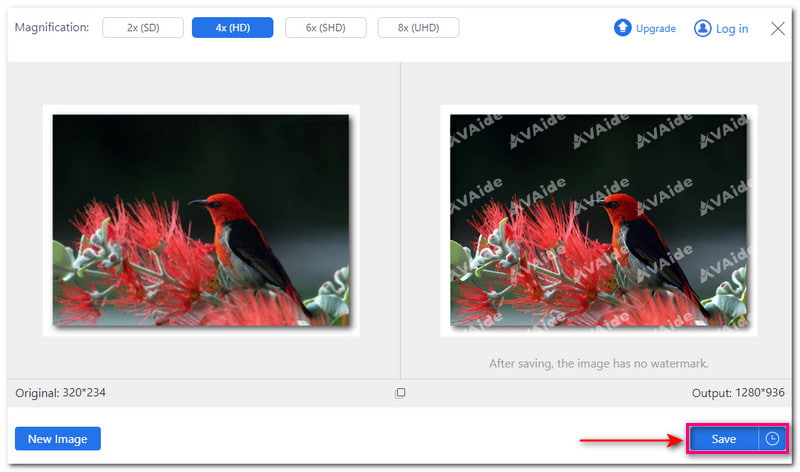
2. Photoshop
Muchos usuarios, especialmente los profesionales, prefieren imprimir fotografías con Photoshop. Este programa te permite aumentar el DPI de las fotos usando tu computadora, ya sea sistema operativo Mac o Windows. Tiene una función de tamaño de imagen incorporada, que le permite ver las propiedades del archivo de imagen. Puede ajustar el ancho, el alto, la resolución, etc. Sin embargo, Photoshop no es fácil de navegar, lo que no es recomendable para usuarios nuevos.
Paso 1Ejecute Photoshop en su computadora.
Paso 2Dirígete al Imagen opción y seleccione Tamaño de la imagen. Este mensaje presentará el cuadro de diálogo Tamaño de imagen.
Paso 3Desmarque el Remuestreo de imagen opción. Por favor asegúrese de seleccionar Píxeles/pulgada en el menú desplegable. Luego, ingrese un DPI adecuado en el Resolución opción.
Etapa 4Cuando esté listo, haga clic en el OK botón para aplicar los cambios.
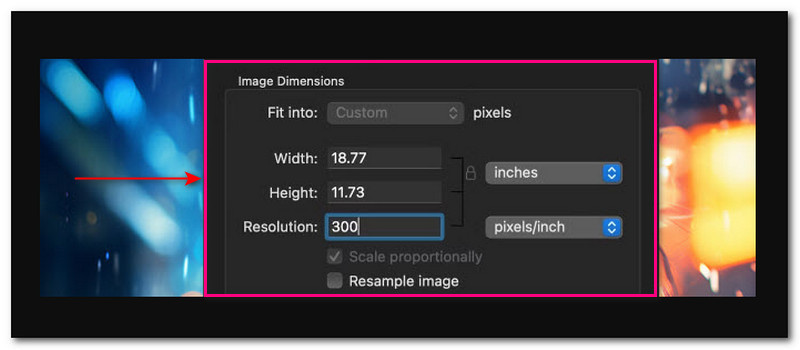
Parte 3. Aumentar el DPI de las fotos en iPhone/Android
¿Puedes aumentar el DPI de una foto usando tu dispositivo móvil? ¡Definitivamente! Esta sección proporcionará varias formas de lograrlo. ¡Continúe desplazándose para obtener más información!
1. Picwand
Una aplicación móvil conocida para aumentar DPI que puede aumentar la resolución de tus fotos es Picwand. Tiene un escalador de imágenes incorporado que emplea tecnología de inteligencia artificial de última generación para funcionar. Puede mejorar, reconocer la borrosidad, aumentar los detalles de los píxeles, mejorar la definición, cambiar el color, hacer más nítidas las imágenes y refinar los detalles. Además de eso, proporciona niveles de ampliación para aumentar los píxeles. Estos son 2×, 4×, 6× y 8×. Sin embargo, 6× y 8× solo se pueden habilitar si actualiza su plan.
Paso 1Ejecute la aplicación Picwand en su dispositivo móvil.
Paso 2Seleccione Mejorador de imágenes de IA de las opciones presentadas. Esta opción puede ayudarle a mejorar su imagen a una salida de ultra alta definición.
Paso 3Permita que la aplicación acceda a la galería de su teléfono. Luego, importe la imagen que desea para aumentar los puntos por pulgada.
La aplicación comenzará a procesar la imagen. Mejorará, aumentará los detalles de los píxeles, agudizará las imágenes, refinará los detalles, etc.
Etapa 4Picwand ofrece una opción de ampliación. Estos son 2×, 4×, 6× y 8×. Cada nivel de ampliación puede aumentar los píxeles de su foto.
Paso 5Una vez satisfecho, haga clic en el Ahorrar para guardar la foto editada en la galería de su teléfono.
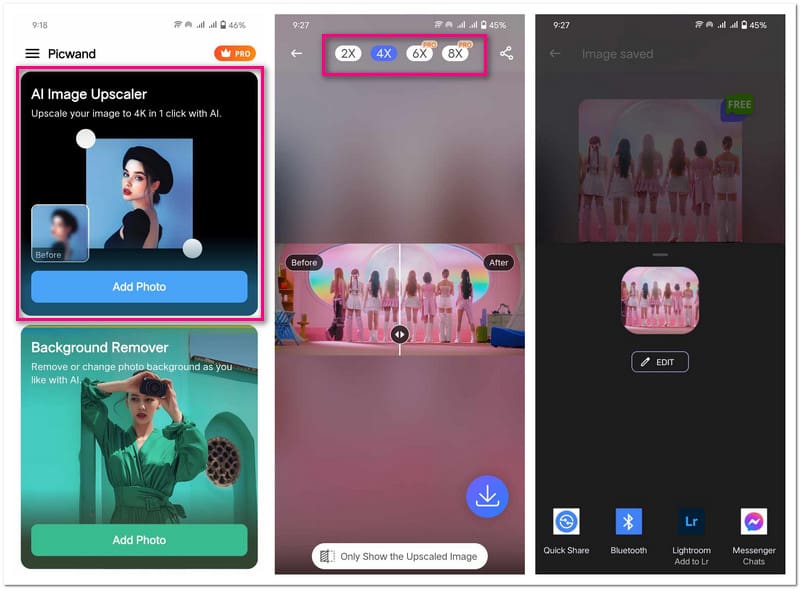
2. Cambio de tamaño de fotografías e imágenes
Aumentar el DPI significa incorporar más píxeles; Photo & Picture Resizer está aquí para ayudarle a lograrlo. Esta aplicación ofrece varios ajustes preestablecidos de dimensiones. Estos incluyen porcentaje, ancho y alto, tamaño de archivo, resolución, etc. Tiene varias opciones para seleccionar para aumentar los puntos por pulgada de la imagen. Sin embargo, debe ver un breve anuncio en vídeo para aplicar los cambios.
Paso 1Abra la aplicación Photo & Picture Resizer en su dispositivo móvil.
Paso 2presione el Seleccionar fotos opción. Abrirá la galería de tu teléfono; seleccione la imagen cuyo DPI desea aumentar. Verás los píxeles originales encima de tu foto importada. Según la foto de abajo, 1612 × 720 (197 kb).
Paso 3Navegar a la Redimensionar en la parte inferior central de la pantalla. Bajo la Porcentaje (%), puedes elegir entre 10% hasta 90%. Bajo Ancho × Alto, puedes elegir entre 800 × 357 para 4096 × 1829. Bajo Tamaño del archivo, puedes elegir entre 100 KB hasta 2 megas. Estas opciones determinarán la resolución y el tamaño de su foto, aumentando el DPI.
Etapa 4Una vez seleccionado, Photo & Picture Resizer guardará automáticamente su foto editada en su archivo local.
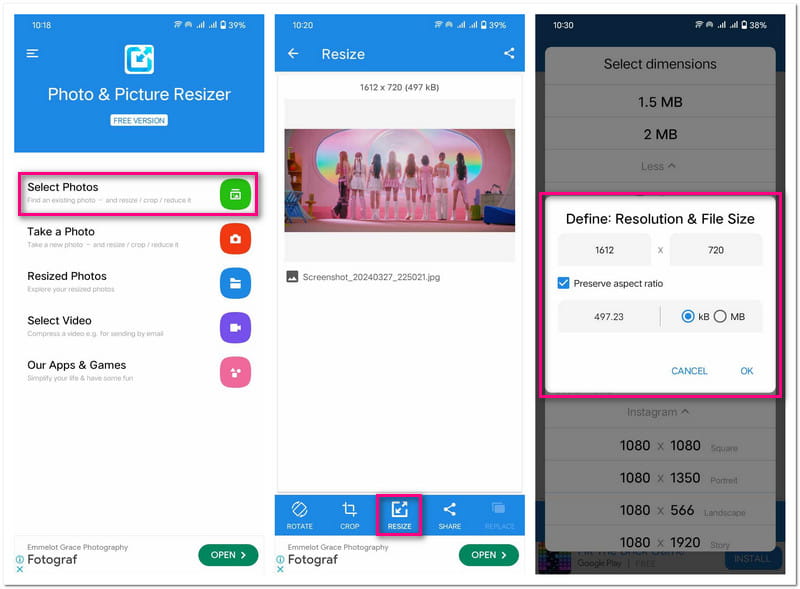
Parte 4. Preguntas frecuentes sobre el aumento de DPI de las fotografías
¿Cómo cambiar DPI en Microsoft Paint?
Desafortunadamente, Microsoft Paint no tiene una función incorporada para cambiar el DPI de una imagen. Pero puedes verificar el DPI dirigiéndote a Archivo y luego a Propiedades.
¿Está bien utilizar 1000 DPI?
La respuesta está en su impresora. La mayoría de las impresoras admiten hasta 1200 puntos por pulgada. Sin embargo, un DPI superior a 1000 puede causar problemas a los usuarios.
¿El aumento de DPI hace que su archivo de fotografía sea más grande?
¡Sí! Aumentar el DPI hará que el archivo de la foto sea más grande. Es porque agregarás más datos o puntos a la foto.
¿Debo usar 72 o 300 DPI?
Una imagen de 300 DPI se considera una imagen impresa de alta calidad. Cuanto más altos sean los puntos, mayor será la calidad. Por el contrario, no se recomiendan 72 DPI para imprimir porque solo aparecerá pixelado.
¿El DPI afecta el tamaño del archivo?
Cambiar el DPI de una foto no afecta el tamaño del archivo. Esto se debe a que el DPI es una medida de la calidad de impresión.
¿Puedes aumentar el DPI de una foto?? ¡Por supuesto! ¡Has descubierto los métodos confiables anteriores! Estos métodos pueden ayudarle a mejorar los detalles de la imagen. Los hace perfectos para impresiones, presentaciones, etc. Entre estos métodos, AVAide Image Upscaler destaca como la mejor opción. Emplea tecnología avanzada de inteligencia artificial para mejorar la claridad de la imagen y aumentar el DPI de la fotografía. ¡Háganos saber su opinión en la sección de comentarios!

Nuestra tecnología de IA mejorará automáticamente la calidad de sus imágenes, eliminará el ruido y corregirá las imágenes borrosas en línea.
PROBAR AHORA



